Ερώτηση
Θέμα: Πώς να διορθώσετε το σφάλμα 0X80071AC3 "The Volume is Dirty" στα Windows;
Προσπάθησα να αντιγράψω αρχεία στην εξωτερική μονάδα δίσκου, αλλά δεν τα κατάφερα. Η διαδικασία αποτυγχάνει ξαφνικά, αλλά φάνηκαν να μεταφέρθηκαν με επιτυχία. Όταν προσπαθώ να ανοίξω αυτά τα αρχεία, λαμβάνω ένα μήνυμα λάθους που λέει ότι το "Volume is dirty" με κωδικό σφάλματος 0x80071AC3. Προσπάθησα να σβήσω τα αρχεία και να τα μεταφέρω άλλη μια φορά, αλλά συνέβη η ίδια κατάσταση. Τι μπορώ να κάνω?
Λυμένη απάντηση
Το σφάλμα "Ο τόμος είναι βρώμικο" που υποδεικνύει έναν κωδικό 0x80071AC3 υποδεικνύει το πρόβλημα των δεδομένων των Windows. Με άλλα λόγια, σημαίνει ότι το σύστημα δεν μπορεί ούτε να διαβάσει ούτε να γράψει τα δεδομένα που ο χρήστης του συστήματος επιχειρεί να δει ή να γράψει λόγω βλάβης ή καταστροφής.
Συνήθως, το σφάλμα 0x80071AC3 σχετίζεται με τη μονάδα δίσκου USD,[1] Κάρτα SD και παρόμοιες εξωτερικές αποθήκες. Εμφανίζεται όταν ο χρήστης του υπολογιστή επιχειρεί να μεταφέρει αρχεία από τον υπολογιστή στην εξωτερική μονάδα δίσκου, αλλά η διαδικασία ματαιώνεται κάποια στιγμή. Σύμφωνα με τους ειδικούς, το πρόβλημα μπορεί επίσης να επηρεάσει τους εσωτερικούς σκληρούς δίσκους και τις κάρτες SSD.
Το πρόβλημα μπορεί να συμβεί σε οποιαδήποτε έκδοση των Windows, συμπεριλαμβανομένων, ενδεικτικά, των Windows 7, 8 και 10. Ωστόσο, η έκδοση λειτουργικού συστήματος που επηρεάζεται συχνότερα είναι τα Windows 10.[2] Στην πραγματικότητα, ο ένοχος του προβλήματος δεν είναι το λειτουργικό σύστημα, αλλά το USB stick, η κάρτα SSD ή άλλη εξωτερική (ή εσωτερική) μονάδα που αναφέρει ότι η "Ένταση ήχου είναι βρώμικη".
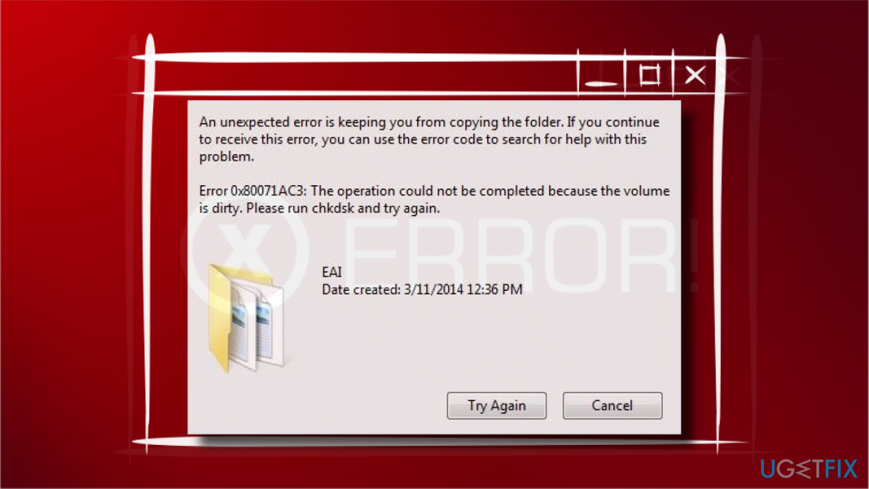
Οι χρήστες που αντιμετωπίζουν το πρόβλημα στην κάρτα SD θα πρέπει να σύρουν το κλείδωμα της κάρτας εμπρός και πίσω για αρκετές φορές. Αρκετοί άνθρωποι ανέφεραν ότι αυτό το απλό τέχνασμα τους βοήθησε να διορθώσουν το σφάλμα 0x80071AC3 στο SD. Οι δίσκοι, εξωτερικοί και εσωτερικοί, απαιτούν πιο σύνθετες λύσεις. Θα παρέχουμε μια λίστα με επιδιορθώσεις που ισχύουν για αυτό το πρόβλημα και θα σας προτείνουμε να τις δοκιμάσετε μία προς μία.
Ένα απροσδόκητο σφάλμα σας εμποδίζει να αντιγράψετε τα αρχεία. Εάν συνεχίσετε να λαμβάνετε αυτό το σφάλμα, μπορείτε να χρησιμοποιήσετε τον κωδικό σφάλματος για να αναζητήσετε βοήθεια με αυτό το πρόγραμμα.
Σφάλμα 0x80071AC3: Η λειτουργία δεν ήταν δυνατό να ολοκληρωθεί επειδή ο τόμος είναι βρώμικος. Εκτελέστε το chkdsk και δοκιμάστε ξανά.
Μέθοδος 1. Ελέγξτε τη μονάδα δίσκου
Για να επισκευάσετε το κατεστραμμένο σύστημα, πρέπει να αγοράσετε την έκδοση με άδεια χρήσης Reimage Reimage.
Ανεξάρτητα από το αν το πρόβλημα επηρεάζει την εσωτερική ή την εξωτερική μονάδα δίσκου, συνιστάται να σαρώσετε τη μονάδα για σφάλματα και να τη χρησιμοποιήσετε ReimageΠλυντήριο ρούχων Mac X9 για τον καθαρισμό του από κακόβουλο λογισμικό ή άλλα προβλήματα.
Το ίδιο το μήνυμα σφάλματος συνιστά την εκτέλεση του CHKDSK για τη διόρθωση του σφάλματος 0x80071AC3 "Η ένταση είναι βρώμικη". Έτσι, εκτελέστε το σενάριο μέσω της γραμμής εντολών:[3]
- Ανοιξε Αυτό το PC.
- Κάντε δεξί κλικ στη μονάδα δίσκου που αντιμετωπίζει πρόβλημα και επιλέξτε Ιδιότητες.
- Ανοιξε Εργαλεία καρτέλα και κάντε κλικ Ελεγχος ή Ελέγξτε τώρα κουμπί.
- Οι χρήστες των Windows 10 πρέπει να κάνουν κλικ Σάρωση και επισκευή μονάδας δίσκου.
- Οι χρήστες των Windows 7 θα πρέπει να επισημάνουν όλες τις επιλογές που παρέχονται και να κάνουν κλικ Αρχή.
- Περιμένετε να ολοκληρωθεί η σάρωση και ελέγξτε εάν η μονάδα έχει επιδιορθωθεί αυτόματα.

Μέθοδος 2. Επανεγκατάσταση προγραμμάτων οδήγησης
Για να επισκευάσετε το κατεστραμμένο σύστημα, πρέπει να αγοράσετε την έκδοση με άδεια χρήσης Reimage Reimage.
Εάν το ζήτημα επηρέαζε έναν από τους δίσκους του εσωτερικού συστήματος, μια πιθανή λύση θα ήταν η ενημέρωση των προγραμμάτων οδήγησης.
- Κάντε δεξί κλικ κλειδί Windows και επιλέξτε Διαχειριστή της συσκευής.
- Επεκτείνουν Προγράμματα οδήγησης δίσκου Ενότητα.
- Βρείτε τη μονάδα δίσκου που εμφανίζει το σφάλμα 0x80071AC3 και κάντε δεξί κλικ πάνω της.
- Επιλέγω Απεγκατάσταση και Εντάξει για να επιβεβαιώσετε την επιλογή.
- Μόλις τελειώσετε, επανεκκινήστε το σύστημα.
- Ανοιξε Διαχειριστή της συσκευής όπως εξηγήθηκε παραπάνω. Ανοιξε Ενέργειες καρτέλα στο επάνω μέρος του παραθύρου.
- Επιλέγω Σάρωση για αλλαγές υλικού.
- Το σύστημα θα πρέπει να εγκαταστήσει αυτόματα προγράμματα οδήγησης που λείπουν.
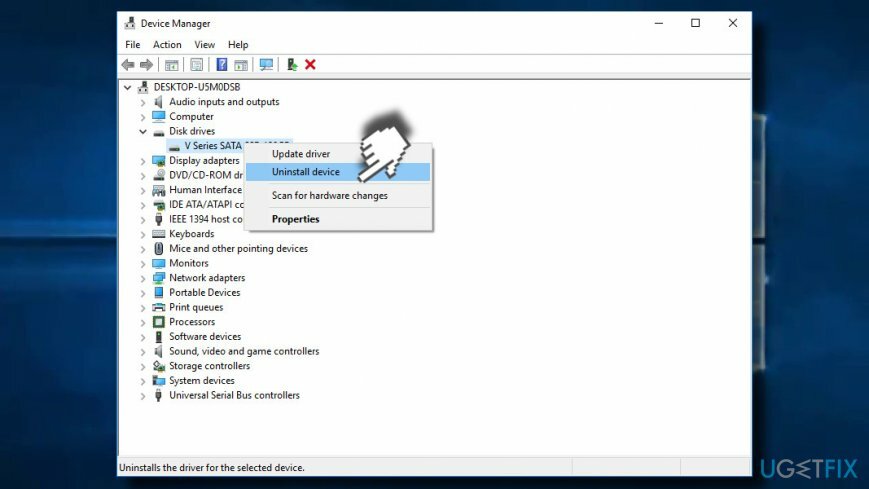
Μέθοδος 3. Ξεκινήστε τις αλλαγές μητρώου
Για να επισκευάσετε το κατεστραμμένο σύστημα, πρέπει να αγοράσετε την έκδοση με άδεια χρήσης Reimage Reimage.
ΣΗΜΑΝΤΙΚΟ: Οι απερίσκεπτες τροποποιήσεις του μητρώου μπορεί να προκαλέσουν σοβαρά προβλήματα του συστήματος. Επομένως, φροντίστε να εκτελέσετε τα βήματα που υποδεικνύονται παρακάτω προσεκτικά και με τη σωστή σειρά.
Ενδέχεται να μην επιτρέπεται να αντιγράψετε τα αρχεία στο δίσκο λόγω εσφαλμένων διαμορφώσεων μητρώου. Επομένως, για να προσπαθήσετε να ξεκινήσετε τις ακόλουθες αλλαγές:
- Τύπος Πλήκτρο Windows + R, τύπος regeditκαι πατήστε Εισαγω.
- Κάντε κλικ Ναί στο UAC.
- Μόλις ανοίξει ο Επεξεργαστής Μητρώου, μεταβείτε στο HKEY_LOCAL_MACHINE > ΣΥΣΤΗΜΑ > CurrentControlSet > Ελεγχος.
- Εύρημα StorageDevicePolicies πληκτρολογήστε στο αριστερό παράθυρο και κάντε κλικ σε αυτό.
- Μόλις μπείτε στο κλειδί, ανοίξτε το Προστασία εγγραφής καταχώρηση και κάντε διπλό κλικ πάνω της.
- Αλλάξτε την τιμή WriteProtect από 1 σε 0. Εάν είναι 0, τότε κρατήστε το ως έχει.
- Κάντε κλικ Εντάξει για να αποθηκεύσετε τις αλλαγές.
- Κλείστε τον Επεξεργαστή Μητρώου και επανεκκινήστε τον υπολογιστή. Ελέγξτε εάν το πρόβλημα έχει λυθεί.

Μέθοδος 4. Διαμορφώστε τη μονάδα δίσκου
Για να επισκευάσετε το κατεστραμμένο σύστημα, πρέπει να αγοράσετε την έκδοση με άδεια χρήσης Reimage Reimage.
ΣΗΜΕΙΩΣΗ: η μορφοποίηση θα αφαιρέσει όλα τα δεδομένα που είναι αποθηκευμένα στη μονάδα δίσκου. Βεβαιωθείτε ότι έχετε αντίγραφα αρχείων πριν τη μορφοποίηση.
- Ανοιξε Αυτό το PC.
- Κάντε δεξί κλικ στη μονάδα δίσκου που θέλετε να μορφοποιήσετε και επιλέξτε Μορφή.
- Επιλέγω Επαναφορά προεπιλογών συσκευής επιλογή.
- Κάντε κλικ Εντάξει για να ξεκινήσει η μορφοποίηση.
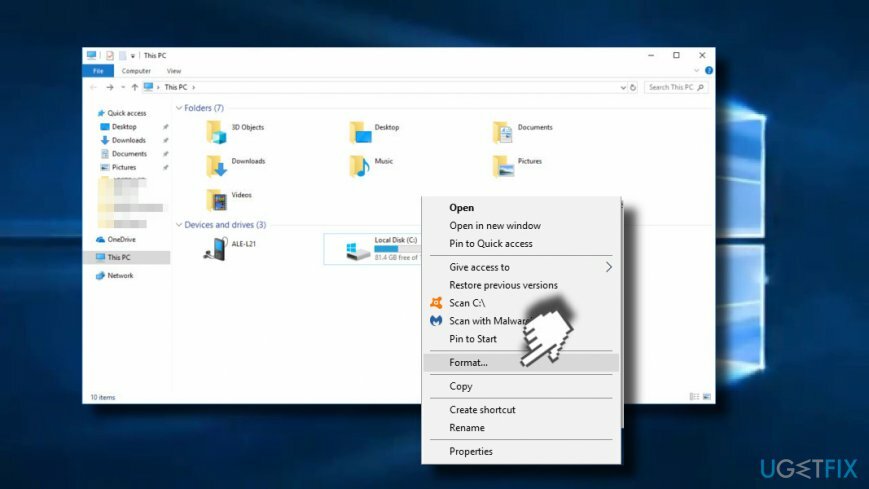
Επιδιορθώστε τα Σφάλματά σας αυτόματα
Η ομάδα του ugetfix.com προσπαθεί να κάνει το καλύτερο δυνατό για να βοηθήσει τους χρήστες να βρουν τις καλύτερες λύσεις για την εξάλειψη των σφαλμάτων τους. Εάν δεν θέλετε να δυσκολευτείτε με τεχνικές χειροκίνητης επισκευής, χρησιμοποιήστε το αυτόματο λογισμικό. Όλα τα προτεινόμενα προϊόντα έχουν ελεγχθεί και εγκριθεί από τους επαγγελματίες μας. Τα εργαλεία που μπορείτε να χρησιμοποιήσετε για να διορθώσετε το σφάλμα σας παρατίθενται παρακάτω:
Προσφορά
Κάν 'το τώρα!
Λήψη ΔιόρθωσηΕυτυχία
Εγγύηση
Κάν 'το τώρα!
Λήψη ΔιόρθωσηΕυτυχία
Εγγύηση
Εάν δεν καταφέρατε να διορθώσετε το σφάλμα σας χρησιμοποιώντας το Reimage, επικοινωνήστε με την ομάδα υποστήριξής μας για βοήθεια. Παρακαλούμε, ενημερώστε μας όλες τις λεπτομέρειες που πιστεύετε ότι πρέπει να γνωρίζουμε για το πρόβλημά σας.
Αυτή η κατοχυρωμένη με δίπλωμα ευρεσιτεχνίας διαδικασία επισκευής χρησιμοποιεί μια βάση δεδομένων με 25 εκατομμύρια στοιχεία που μπορούν να αντικαταστήσουν οποιοδήποτε κατεστραμμένο ή λείπει αρχείο στον υπολογιστή του χρήστη.
Για να επισκευάσετε το κατεστραμμένο σύστημα, πρέπει να αγοράσετε την έκδοση με άδεια χρήσης Reimage εργαλείο αφαίρεσης κακόβουλου λογισμικού.

Ένα VPN είναι ζωτικής σημασίας όταν πρόκειται για απορρήτου χρήστη. Οι διαδικτυακοί ιχνηλάτες όπως τα cookies δεν μπορούν να χρησιμοποιηθούν μόνο από πλατφόρμες μέσων κοινωνικής δικτύωσης και άλλους ιστότοπους, αλλά και από τον πάροχο υπηρεσιών διαδικτύου και την κυβέρνηση. Ακόμα κι αν εφαρμόζετε τις πιο ασφαλείς ρυθμίσεις μέσω του προγράμματος περιήγησής σας, εξακολουθείτε να μπορείτε να παρακολουθείτε μέσω εφαρμογών που είναι συνδεδεμένες στο διαδίκτυο. Επιπλέον, τα προγράμματα περιήγησης που εστιάζουν στο απόρρητο, όπως το Tor is, δεν είναι η βέλτιστη επιλογή λόγω μειωμένων ταχυτήτων σύνδεσης. Η καλύτερη λύση για την απόλυτη ιδιωτικότητά σας είναι Ιδιωτική πρόσβαση στο Διαδίκτυο – να είστε ανώνυμοι και ασφαλείς στο διαδίκτυο.
Το λογισμικό ανάκτησης δεδομένων είναι μία από τις επιλογές που θα μπορούσαν να σας βοηθήσουν ανακτήστε τα αρχεία σας. Μόλις διαγράψετε ένα αρχείο, δεν εξαφανίζεται στον αέρα – παραμένει στο σύστημά σας όσο δεν υπάρχουν νέα δεδομένα γραμμένα πάνω του. Data Recovery Pro είναι λογισμικό αποκατάστασης που αναζητά αντίγραφα εργασίας των διαγραμμένων αρχείων στον σκληρό σας δίσκο. Χρησιμοποιώντας το εργαλείο, μπορείτε να αποτρέψετε την απώλεια πολύτιμων εγγράφων, σχολικών εργασιών, προσωπικών εικόνων και άλλων σημαντικών αρχείων.